win10 c盘清理 工具 Windows10系统C盘清理教程
随着时间的推移,Windows10系统的C盘会逐渐积累大量无用文件和垃圾文件,导致C盘空间不足,影响系统运行速度,为了提高电脑性能和释放存储空间,我们需要定期清理C盘。而在清理C盘时,选择合适的工具和方法显得尤为重要。本文将介绍一些适用于Windows10系统的C盘清理工具和教程,帮助您轻松清理C盘,优化系统运行效果。
步骤如下:
1.C盘的通常垃圾可以使用小娜的搜索功能,搜索“磁盘清理”清理掉(360之类的话也可以)。
此方法在网上很常见,可自行百度。
但不建议用此方法清除windows更新缓存,太耗费时间了,建议手动删除,目录为:
C:\Windows\SoftwareDistribution\Download(大概几秒就能删光)
推荐直接将目录复制进小娜的搜索框,可以快速找到文件夹。
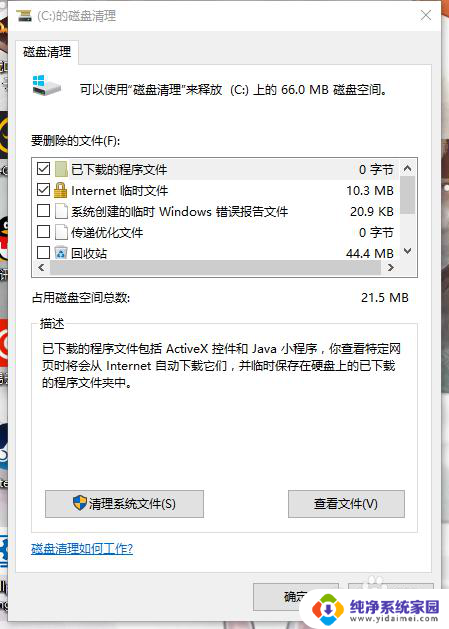
2.接下来介绍重头戏,清理N卡的显卡更新。清理目录为:
C:\Program Files\NVIDIA Corporation\Installer2(需手动清理)
C:\ProgramData\NVIDIA Corporation\Downloader(2018年1月后已失效,位置迁移至下一条目录)
C:\NVIDIA\DisplayDriver(这条也失效了,英伟达5、6月份中某次更新后二次解压文件没了,所以只有第一条路径有效)

3.关闭系统休眠(如果不需要快速启动的话)可以节约几个G。
不建议关闭虚拟内存:
这里提一下,最好保留一部分的虚拟内存。虽然网上很多老文章介绍说电脑有8G以上内存的可以关闭虚拟内存从而节约磁盘空间,但事实是在2018年的今天8G内存已经不够用了(现在装电脑都是16G起步),win10修改了虚拟内存的的默认大小在1G以下,基本保证不会影响使用;而且一些老游戏和老软件是默认支持虚拟内存机制的(赛丽亚啊),新游戏(例如吃鸡啊)之类的也可以避免直接爆内存的情况发生(内存当时买不起,现在老电脑也不想买了)。
安全软件的看法:
如果对电脑了解不深的用户(昵称小白)用一下360、金山之类的软件还是可以的,只要打开设置把能够取消√的选项全部取消的话(简单粗暴),这些软件还是不太流氓的,只是会在后台占用你的资源,大约10%以下。
旧电脑的话还是裸奔吧,不放重要文件的话非常爽(卸载360后打开文件速度清晰可见)
国内的安全软件只推荐火绒,魔方的话安装绿色版,占用资源低的可怜(我都可怜他们,真的,简直是安全软件之耻)
清理软件可以用CCleaner,火绒也有相关功能。
至于所有人对于卸载360后没有软件管家不习惯之类的想法,解决办法都不用你们去想,更新的话并不是最新版的软件最好,而且现在很多软件都可以自己更新,你一打开它就提示你,至于不提示的大约你也不经常用;关心下载安全的话直接百度官网下就好。
第三条内的相关操作可以自行百度,有很多教程,看干货的看下面。
4.接下来是从论坛上学来的操作,具体是哪个论坛忘记了,不过先例行致敬一下。
首先需要下载好DriverStoreExplorer,同学们可以自行百度搜索或者采用下面的网盘链接:http://pan.baidu.com/s/1jIaeuGm 密码:0yb2
5.先科普一下,在C盘Windows/System32/DriverStore/FileRepository下存在着装系统后所有的新旧驱动(第三方),没错,是所有的。
Windows10并没有清理旧驱动的机制,而国内的软件厂商则完全视而不见(技术是肯定有的,但现在功能已经够用了,他们根本不想加)。
最重要的是全部清理该目录文件的话会把目前正在使用的驱动全部干掉,结果就是电脑死机。后果很严重(360之类的软件到现在还没有这项功能),微软的解决方法相当粗暴,每个季度的创意者更新都相当于重装一次系统,顺便重装驱动,真是对关掉自动更新的player的罪大恶意(没拼错,外国对软件的功能、UI之类的设计都相当粗暴)。
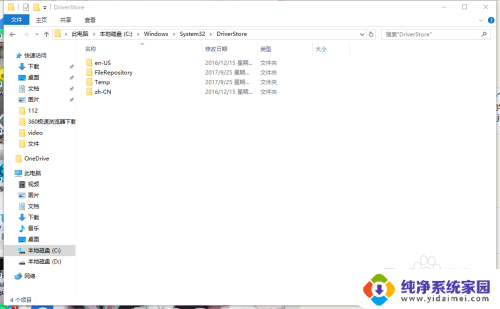
6.接下来的步骤有一定风险,有一定装机经验的同学可以无视,本人实际操作中并没有出现异常,但请电脑小白绕道,大神的话会用系统命令清理,请无视此操作。
傻瓜操作:打开软件DriverStoreExplorer,选择重复名称的驱动(只有版本号不同),留下最新版本,点击Delete Package
建议每次只清除一批同名驱动,避免误删。
下面是我清理后的软件截图
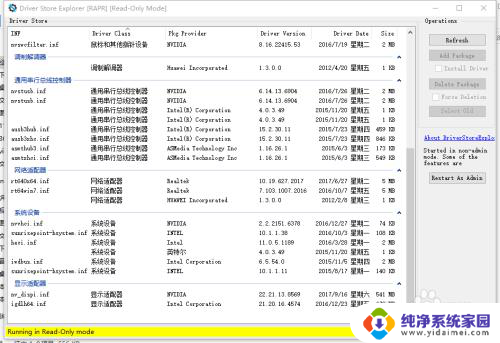
7.C盘重新回归20G的美好时光,另外120SSD还是只分一个C盘好,我合并了磁盘感觉好多了,不然游戏都没地方安装,老电脑的悲哀。
文章已于2018年9月11日更新,有好的清理方法我还会添加的。
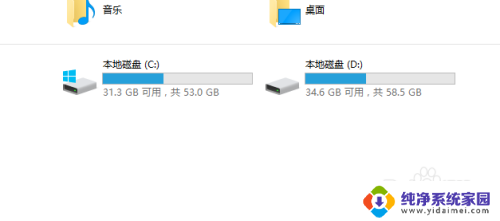
以上就是win10 c盘清理 工具的全部内容,有遇到相同问题的用户可参考本文中介绍的步骤来进行修复,希望能够对大家有所帮助。
win10 c盘清理 工具 Windows10系统C盘清理教程相关教程
- win10清理c盘bat win10自带垃圾清理工具的自动清理设置
- windows10电脑c盘满了怎么清理 Win10清理C盘的注意事项
- window10怎么样清理c盘 WIN10清理C盘D盘E盘F盘方法
- 微软自带清理工具 win10系统自带清理工具的优缺点
- 深度清理win10系统c盘 如何在win10系统下不影响系统彻底清理c盘
- 如何清理c盘内存空间 win10如何清理c盘空间的方法和步骤
- c盘深度清理win10 win10深度清理c盘步骤详解
- win10c盘空间莫名其妙变小 Win10系统磁盘清理方法
- 如何清理c盘空间不影响系统win10 如何清理Win10系统盘无用文件
- win10系统自带的清理怎么用 Win10自带垃圾清理工具bat清理和自动清理步骤
- 怎么查询电脑的dns地址 Win10如何查看本机的DNS地址
- 电脑怎么更改文件存储位置 win10默认文件存储位置如何更改
- win10恢复保留个人文件是什么文件 Win10重置此电脑会删除其他盘的数据吗
- win10怎么设置两个用户 Win10 如何添加多个本地账户
- 显示器尺寸在哪里看 win10显示器尺寸查看方法
- 打开卸载的软件 如何打开win10程序和功能窗口